Windows系统网络驱动程序问题解决办法修复网络连接问题
Windows系统网络驱动更新教程修复网络连接问题的步骤

Windows系统网络驱动更新教程修复网络连接问题的步骤在使用Windows系统时,我们经常会遇到网络连接问题,例如无法连接到Wi-Fi、网络速度过慢或者连接不稳定等。
这些问题通常可以通过更新网络驱动程序来解决。
本文将为您介绍修复网络连接问题的步骤,并提供相应的Windows系统网络驱动更新教程。
第一步:确定网络连接问题在开始更新网络驱动程序之前,您需要确定确实存在网络连接问题。
您可以通过以下方式进行排查:1. 检查其他设备是否可以正常连接到同一网络。
2. 尝试使用不同的网络连接,例如切换至移动数据网络或者尝试连接到其他Wi-Fi网络。
如果以上方法都无法解决连接问题,那么很可能是网络驱动程序出现了故障,需要进行更新。
第二步:确定网络适配器型号在更新网络驱动程序之前,您需要确定您的计算机所使用的网络适配器型号。
您可以通过以下方式进行查找:1. 按下Win + X组合键,选择“设备管理器”。
2. 在设备管理器中,找到“网络适配器”选项,并点击展开。
4. 选择“属性”,然后切换到“详细信息”选项卡。
5. 在下拉菜单中选择“硬件ID”,您将会看到适配器的详细信息,包括设备型号。
记录下您的网络适配器型号,以备后续使用。
第三步:查找最新的驱动程序在更新网络驱动程序之前,您需要先找到最新的驱动程序。
您可以通过以下方式进行查找:1. 打开浏览器,进入计算机或主板制造商的官方网站。
2. 在网站上找到支持或下载页面,并进入驱动程序下载区域。
3. 根据您的设备型号和Windows系统版本,下载最新的网络驱动程序。
请注意,确保下载驱动程序的来源是可信的官方网站,以避免安全风险。
第四步:卸载旧的网络驱动程序在更新网络驱动程序之前,您需要先卸载旧的驱动程序。
您可以通过以下方式进行卸载:1. 按下Win + X组合键,选择“设备管理器”。
2. 在设备管理器中,找到“网络适配器”选项,并点击展开。
4. 选择“卸载设备”。
5. 在确认对话框中,勾选“删除驱动程序软件”选项,并点击“卸载”按钮。
如何修复Windows系统的网络连接问题
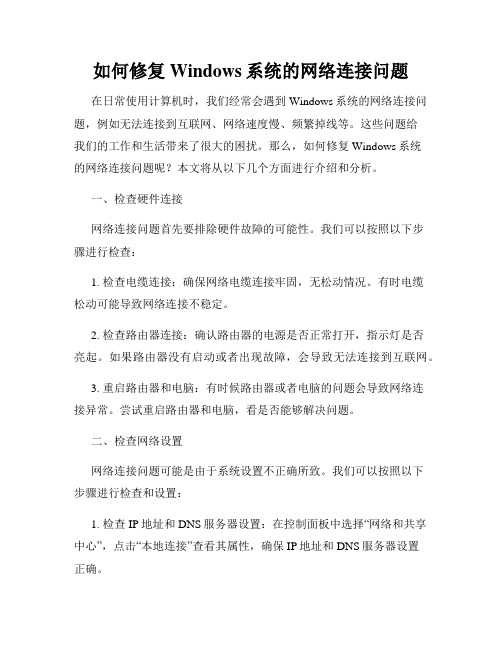
如何修复Windows系统的网络连接问题在日常使用计算机时,我们经常会遇到Windows系统的网络连接问题,例如无法连接到互联网、网络速度慢、频繁掉线等。
这些问题给我们的工作和生活带来了很大的困扰。
那么,如何修复Windows系统的网络连接问题呢?本文将从以下几个方面进行介绍和分析。
一、检查硬件连接网络连接问题首先要排除硬件故障的可能性。
我们可以按照以下步骤进行检查:1. 检查电缆连接:确保网络电缆连接牢固,无松动情况。
有时电缆松动可能导致网络连接不稳定。
2. 检查路由器连接:确认路由器的电源是否正常打开,指示灯是否亮起。
如果路由器没有启动或者出现故障,会导致无法连接到互联网。
3. 重启路由器和电脑:有时候路由器或者电脑的问题会导致网络连接异常。
尝试重启路由器和电脑,看是否能够解决问题。
二、检查网络设置网络连接问题可能是由于系统设置不正确所致。
我们可以按照以下步骤进行检查和设置:1. 检查IP地址和DNS服务器设置:在控制面板中选择“网络和共享中心”,点击“本地连接”查看其属性,确保IP地址和DNS服务器设置正确。
2. 重置网络设置:在命令提示符下输入“netsh winsock reset”和“netsh int ip reset”命令,重置网络设置。
重启电脑后,看是否能够恢复网络连接。
3. 检查防火墙和安全软件设置:有时候防火墙或者安全软件会对网络连接造成阻碍。
我们可以暂时关闭或者调整其设置,看是否能够解决问题。
但是一定要注意网络安全问题,关闭防火墙后要及时重新开启。
三、更新和升级驱动程序驱动程序过时或者不兼容也是网络连接问题的一个常见原因。
我们可以按照以下步骤进行更新和升级:1. 检查网络适配器驱动:在设备管理器中找到“网络适配器”,右键点击选择“更新驱动程序”,让系统自动更新驱动程序。
2. 下载最新驱动程序:如果系统无法自动更新驱动程序,我们可以通过厂商的官方网站下载最新版本的驱动程序,手动安装并更新。
Windows系统网络驱动程序卸载方法修复网络连接问题
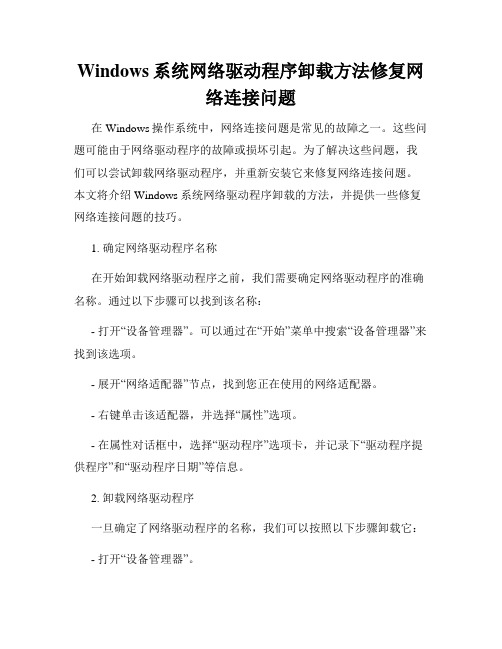
Windows系统网络驱动程序卸载方法修复网络连接问题在Windows操作系统中,网络连接问题是常见的故障之一。
这些问题可能由于网络驱动程序的故障或损坏引起。
为了解决这些问题,我们可以尝试卸载网络驱动程序,并重新安装它来修复网络连接问题。
本文将介绍Windows系统网络驱动程序卸载的方法,并提供一些修复网络连接问题的技巧。
1. 确定网络驱动程序名称在开始卸载网络驱动程序之前,我们需要确定网络驱动程序的准确名称。
通过以下步骤可以找到该名称:- 打开“设备管理器”。
可以通过在“开始”菜单中搜索“设备管理器”来找到该选项。
- 展开“网络适配器”节点,找到您正在使用的网络适配器。
- 右键单击该适配器,并选择“属性”选项。
- 在属性对话框中,选择“驱动程序”选项卡,并记录下“驱动程序提供程序”和“驱动程序日期”等信息。
2. 卸载网络驱动程序一旦确定了网络驱动程序的名称,我们可以按照以下步骤卸载它:- 打开“设备管理器”。
- 找到网络适配器并右键单击。
- 选择“卸载设备”选项。
- 在确认对话框中,选择“删除驱动程序软件”复选框,并点击“卸载”。
3. 重新安装网络驱动程序完成网络驱动程序的卸载后,我们需要重新安装它来修复网络连接问题。
按照以下步骤进行:- 在设备管理器中,点击顶部的“操作”菜单,并选择“扫描更改硬件”选项。
系统将会自动搜索并安装适配器驱动程序。
- 如果自动搜索失败,您可以尝试以下方法:- 访问计算机制造商的官方网站,搜索并下载适合您的操作系统版本的最新驱动程序。
然后,按照安装说明进行安装。
- 运行Windows系统的更新功能,可能有适配器驱动程序的更新可用。
4. 重置网络设置如果重新安装网络驱动程序后仍然存在网络连接问题,您还可以尝试重置网络设置来修复问题。
按照以下步骤进行:- 打开命令提示符。
在Windows 10中,可以右键点击“开始”按钮并选择“命令提示符(管理员)”。
- 在命令提示符中,输入以下命令并按下回车键:netsh winsock reset- 等待命令执行完成后,重启计算机。
如何修复Windows系统中的网络驱动问题
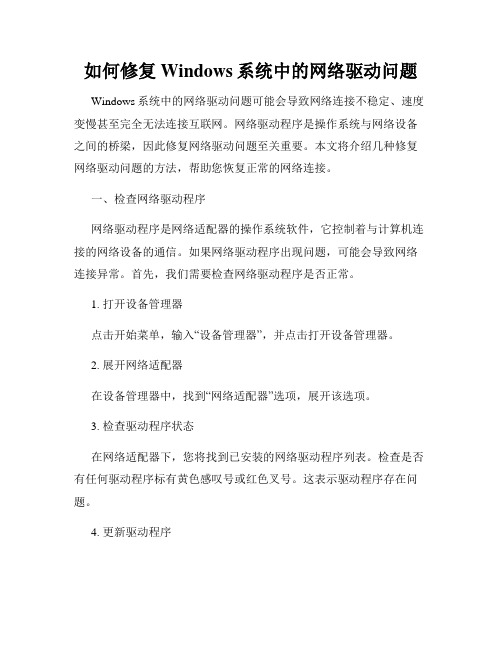
如何修复Windows系统中的网络驱动问题Windows系统中的网络驱动问题可能会导致网络连接不稳定、速度变慢甚至完全无法连接互联网。
网络驱动程序是操作系统与网络设备之间的桥梁,因此修复网络驱动问题至关重要。
本文将介绍几种修复网络驱动问题的方法,帮助您恢复正常的网络连接。
一、检查网络驱动程序网络驱动程序是网络适配器的操作系统软件,它控制着与计算机连接的网络设备的通信。
如果网络驱动程序出现问题,可能会导致网络连接异常。
首先,我们需要检查网络驱动程序是否正常。
1. 打开设备管理器点击开始菜单,输入“设备管理器”,并点击打开设备管理器。
2. 展开网络适配器在设备管理器中,找到“网络适配器”选项,展开该选项。
3. 检查驱动程序状态在网络适配器下,您将找到已安装的网络驱动程序列表。
检查是否有任何驱动程序标有黄色感叹号或红色叉号。
这表示驱动程序存在问题。
4. 更新驱动程序如果发现驱动程序有问题,可以尝试更新它们。
右键点击有问题的驱动程序,选择“更新驱动程序软件”,然后选择自动搜索更新的选项。
系统会尝试下载并安装最新的驱动程序。
二、禁用并重新启用网络适配器如果驱动程序正常,但网络连接仍然存在问题,可以尝试禁用并重新启用网络适配器。
这个方法会重新初始化网络适配器,有时可以解决网络连接问题。
1. 打开网络连接设置点击任务栏右下角的网络图标,选择“打开网络和共享中心”。
2. 进入网络适配器设置在“网络和共享中心”界面中,点击左侧的“更改适配器设置”链接。
3. 禁用网络适配器在适配器设置界面中,找到您正在使用的网络适配器,右键点击它,选择“禁用”。
确认禁用该适配器。
4. 重新启用网络适配器再次右键点击禁用的适配器,选择“启用”。
网络适配器将重新启动并尝试建立新的网络连接。
三、清除DNS缓存DNS(域名系统)缓存可能会导致网络连接问题。
通过清除DNS缓存,可以尝试修复与域名解析相关的网络驱动问题。
1. 打开命令提示符点击开始菜单,输入“cmd”,并点击打开命令提示符。
怎样修复电脑的网络驱动程序问题
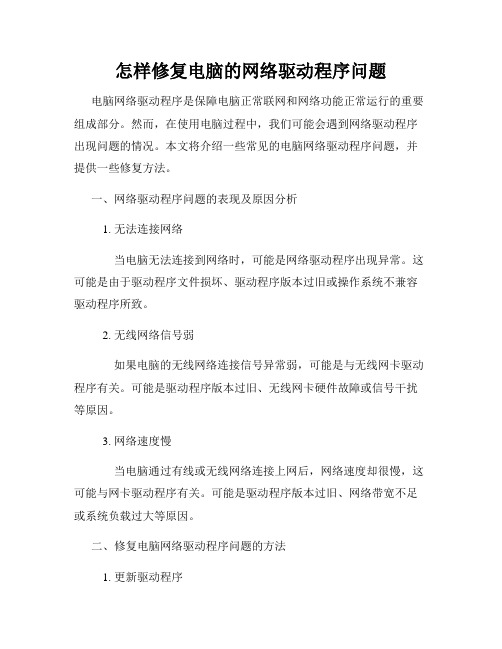
怎样修复电脑的网络驱动程序问题电脑网络驱动程序是保障电脑正常联网和网络功能正常运行的重要组成部分。
然而,在使用电脑过程中,我们可能会遇到网络驱动程序出现问题的情况。
本文将介绍一些常见的电脑网络驱动程序问题,并提供一些修复方法。
一、网络驱动程序问题的表现及原因分析1. 无法连接网络当电脑无法连接到网络时,可能是网络驱动程序出现异常。
这可能是由于驱动程序文件损坏、驱动程序版本过旧或操作系统不兼容驱动程序所致。
2. 无线网络信号弱如果电脑的无线网络连接信号异常弱,可能是与无线网卡驱动程序有关。
可能是驱动程序版本过旧、无线网卡硬件故障或信号干扰等原因。
3. 网络速度慢当电脑通过有线或无线网络连接上网后,网络速度却很慢,这可能与网卡驱动程序有关。
可能是驱动程序版本过旧、网络带宽不足或系统负载过大等原因。
二、修复电脑网络驱动程序问题的方法1. 更新驱动程序首先,可以尝试更新网络驱动程序。
可以通过以下两种途径来更新驱动程序:a) 设备管理器更新驱动程序:打开"设备管理器",找到"网络适配器",右键点击网卡设备,选择"更新驱动程序"。
系统会自动搜索并安装最新的驱动程序。
b) 官方网站下载驱动程序:前往相关硬件厂商官方网站,搜索对应的驱动程序下载页面,下载并安装最新的驱动程序。
2. 进行驱动程序回滚如果更新驱动程序后仍然存在问题,可以尝试将驱动程序回滚到之前的版本。
方法如下:a) 打开"设备管理器",找到"网络适配器",右键点击网卡设备,选择"属性"。
b) 在"驱动程序"选项卡中,选择"回滚驱动程序",按照提示进行回滚操作。
3. 重置网络设置如果驱动程序更新和回滚均无效,可以尝试重置网络设置,以修复网络驱动程序问题。
具体步骤如下:a) 打开"控制面板",进入"网络和Internet"。
如何解决Windows系统无法联网问题
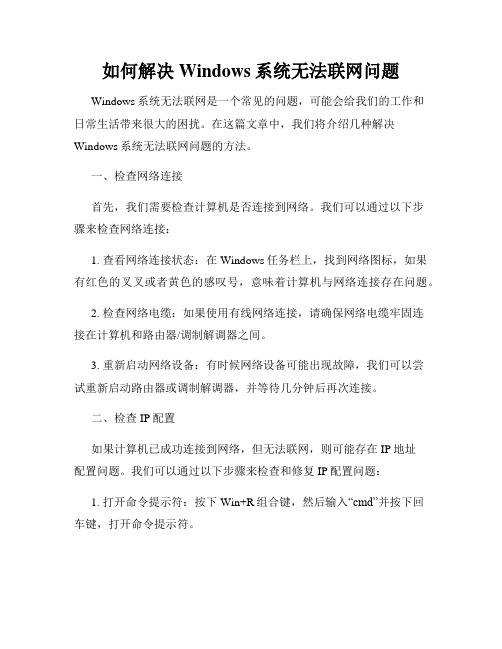
如何解决Windows系统无法联网问题Windows系统无法联网是一个常见的问题,可能会给我们的工作和日常生活带来很大的困扰。
在这篇文章中,我们将介绍几种解决Windows系统无法联网问题的方法。
一、检查网络连接首先,我们需要检查计算机是否连接到网络。
我们可以通过以下步骤来检查网络连接:1. 查看网络连接状态:在Windows任务栏上,找到网络图标,如果有红色的叉叉或者黄色的感叹号,意味着计算机与网络连接存在问题。
2. 检查网络电缆:如果使用有线网络连接,请确保网络电缆牢固连接在计算机和路由器/调制解调器之间。
3. 重新启动网络设备:有时候网络设备可能出现故障,我们可以尝试重新启动路由器或调制解调器,并等待几分钟后再次连接。
二、检查IP配置如果计算机已成功连接到网络,但无法联网,则可能存在IP地址配置问题。
我们可以通过以下步骤来检查和修复IP配置问题:1. 打开命令提示符:按下Win+R组合键,然后输入“cmd”并按下回车键,打开命令提示符。
2. 输入命令:在命令提示符中,输入“ipconfig”并按下回车键,显示计算机的IP地址信息。
确保IP地址、子网掩码和默认网关的值是正确的。
3. 重置网络设置:在命令提示符中,输入“netsh winsock reset”并按下回车键,这将重置网络设置并可能解决IP配置问题。
三、更新或重新安装网络驱动程序如果上述方法都没有解决问题,那么可能是网络驱动程序引起的问题。
我们可以尝试更新或重新安装网络驱动程序:1. 打开设备管理器:按下Win+R组合键,然后输入“devmgmt.msc”并按下回车键,打开设备管理器。
2. 展开网络适配器:在设备管理器中,找到网络适配器,并展开此选项,右键点击你的网络适配器,并选择“更新驱动程序”。
3. 更新驱动程序:选择“自动搜索更新的驱动程序软件”选项,让Windows自动搜索并更新网络驱动程序。
四、禁用安全软件和防火墙有时候安全软件和防火墙可能会阻止计算机与网络正常连接。
如何修复电脑的网络连接问题

如何修复电脑的网络连接问题随着互联网的普及和计算机的日常使用,网络连接问题已经成为我们经常面临的挑战之一。
当我们的电脑无法正常连接网络时,往往会给我们的工作和生活带来很大的不便。
本文将介绍一些常见的网络连接问题及其解决方法,帮助您修复电脑的网络连接问题。
一、检查基础设施在修复电脑的网络连接问题之前,首先我们需要检查基础设施,确保硬件设备和网络连接正常。
以下是一些常见的检查步骤:1. 检查网线连接:如果您是通过网线连接网络,首先要确保网线插头牢固连接在电脑和路由器之间,并确保网线没有断裂或损坏。
2. 检查无线网络连接:如果您是通过无线网络连接网络,首先要确保电脑的无线网卡已经打开,同时也要确保无线路由器工作正常,并且电脑距离路由器不远。
3. 检查硬件设备:如果以上步骤都没有解决问题,可以尝试重新启动路由器、调整路由器的信号频率或更换无线网卡等硬件设备。
二、检查网络设置如果基础设施检查完毕,仍然无法连接到网络,接下来我们需要检查电脑的网络设置,确保网络配置正确。
以下是一些常见的检查步骤:1. 检查IP设置:在电脑的网络设置中,确保IP地址、子网掩码、默认网关等参数设置正确。
如果不确定,可以将网络设置改为自动获取IP地址,让路由器自动分配。
2. 检查DNS设置:DNS(域名系统)用于解析域名和IP地址之间的对应关系。
如果电脑无法正常解析域名,可能会导致无法连接到网络。
您可以尝试更改DNS服务器设置,使用公共DNS服务器,如Google Public DNS(8.8.8.8)或Cloudflare(1.1.1.1)。
3. 检查网络防火墙:网络防火墙可以阻止某些网络连接,如果您的电脑上启用了防火墙,请确保网络连接不会被阻止或限制。
三、检查软件设置除了硬件和网络配置,一些软件设置也可能导致网络连接问题。
以下是一些常见的检查步骤:1. 检查网络驱动程序:网络驱动程序是连接电脑与网络之间的桥梁,如果驱动程序不正常或过时,可能会导致网络连接问题。
Windows系统网络故障排除与修复方法

Windows系统网络故障排除与修复方法第一章:网络故障的常见问题在正常使用Windows系统时,网络故障是我们常常会遇到的问题。
网络故障可能导致无法连接到互联网、网速缓慢或无法正常访问特定网站等问题。
在排除和修复网络故障之前,我们需要了解一些常见的网络问题。
本章将介绍以下几个常见的网络故障问题:1. DNS解析故障2. IP地址冲突3. 防火墙阻塞4. 网络驱动问题5. 网络物理连接问题第二章:排查网络故障的步骤当我们遇到网络故障时,对于排查和修复方法的了解至关重要。
下面列出一些简单的步骤,以帮助我们更好地找到并修复网络问题。
本章将介绍以下几个排查网络故障的步骤:1. 检查网络硬件设备2. 重启网络设备和计算机3. 检查网络连接和配置4. 检查网络驱动程序5. 检查防火墙设置第三章:排查DNS解析故障DNS解析故障是导致无法正常访问网站的常见问题之一。
当我们输入一个网址但无法打开时,很可能是由于DNS解析故障引起的。
本章将介绍以下几个排查DNS解析故障的方法:1. 清除DNS缓存2. 更换DNS服务器3. 重置Windows网络设置4. 修改网络适配器设置第四章:解决IP地址冲突问题IP地址冲突是由于多个设备在同一网络中使用相同的IP地址而引起的。
这会导致网络连接异常或完全无法连接到网络。
解决IP地址冲突问题是排查网络故障的关键步骤之一。
本章将介绍以下几个解决IP地址冲突问题的方法:1. 释放和刷新IP地址2. 配置静态IP地址3. 使用DHCP服务器自动分配IP地址第五章:解决防火墙阻塞问题Windows系统的防火墙可能会阻止某些程序或端口的网络连接,导致无法正常访问互联网。
了解如何解决防火墙阻塞问题是解决网络故障的重要一步。
本章将介绍以下几个解决防火墙阻塞问题的方法:1. 检查防火墙设置2. 添加例外规则3. 关闭防火墙第六章:解决网络驱动问题网络驱动程序是连接计算机与网络之间通信的关键组件。
- 1、下载文档前请自行甄别文档内容的完整性,平台不提供额外的编辑、内容补充、找答案等附加服务。
- 2、"仅部分预览"的文档,不可在线预览部分如存在完整性等问题,可反馈申请退款(可完整预览的文档不适用该条件!)。
- 3、如文档侵犯您的权益,请联系客服反馈,我们会尽快为您处理(人工客服工作时间:9:00-18:30)。
Windows系统网络驱动程序问题解决办法修
复网络连接问题
在使用Windows操作系统的过程中,有时我们可能会遇到网络连接问题,其中一个常见的原因是网络驱动程序出现故障。
网络驱动程序是连接电脑与网络之间的桥梁,如果出现问题,将会导致网络连接不稳定甚至无法连接。
本文将提供一些解决网络驱动程序问题的方法,帮助读者修复网络连接问题。
一、检查驱动程序状态
首先,我们需要确认网络驱动程序的状态,确保其正常运行。
按下Win + X键,选择“设备管理器”,在设备管理器界面中找到“网络适配器”选项。
展开该选项,并查看所列出的网络适配器是否带有黄色叹号或问号标志。
如果有这些标志,说明相关驱动程序出现问题。
解决方法:
1. 右键点击有问题的网络适配器,选择“更新驱动程序软件”。
系统会自动搜索并安装最新的驱动程序。
如果驱动程序已经是最新版本,或是此方法无法解决问题,可以尝试下一步方法。
2. 如果您知道网络适配器的型号信息,可以尝试访问制造商的官方网站,下载并安装最新的网络适配器驱动程序。
确保选择与操作系统兼容的版本进行安装。
3. 如果以上尝试仍然无法解决问题,可以考虑卸载并重新安装网络
适配器驱动程序。
此方法需要谨慎操作,在卸载之前请确保已经下载
并准备好适配器的最新驱动程序。
二、重置网络设置
有时,网络连接问题可能并非由驱动程序故障引起,而是由网络设
置的错误配置所致。
在这种情况下,重置网络设置可以帮助您修复问题。
解决方法:
1. 按下Win + X键,选择“命令提示符(管理员)”。
2. 在命令提示符窗口中输入以下命令,并按Enter键执行:
netsh winsock reset
netsh int ip reset
ipconfig /release
ipconfig /renew
请耐心等待命令执行完毕,期间请勿关闭命令提示符窗口。
完成后,重新启动计算机,并检查网络连接是否恢复正常。
三、使用系统自带的网络故障排查工具
Windows系统提供了一些实用工具,可以帮助用户有效排查和修复
网络连接问题。
解决方法:
1. 按下Win + I键,打开Windows设置。
2. 点击“网络和Internet”选项,并选择“状态”。
3. 在“高级网络设置”部分,点击“网络故障排查”。
4. 系统将自动运行网络故障排查工具,跟随指引进行操作。
工具将检查网络连接的配置、网络适配器及其他相关设置,并尝试自动修复问题。
四、联系网络适配器厂商支持
如果您尝试了以上的方法,仍然无法解决网络连接问题,建议您联系网络适配器的制造商或官方技术支持。
通过提供详细的故障描述和您的电脑信息,他们可以更专业地帮助您解决问题。
总结:
网络连接问题可能会给我们的生活和工作带来很多不便,但幸运的是,大多数情况下,这些问题可以通过检查和修复网络驱动程序来解决。
本文介绍了一些常见的方法,希望读者可以根据实际情况进行尝试,并顺利修复网络连接问题。
如果问题依然存在,不要灰心,及时联系制造商的技术支持,他们会提供更专业的解决方案。
